Jika anda menyimpan fail cache, iPad anda berjalan lebih pantas dan anda boleh mengakses beberapa fail apl di luar talian. Lebih baik lagi, ia menjimatkan data selular kerana iPad anda tidak semestinya perlu mengambil data daripada pelayan. Walau bagaimanapun, fail cache menggunakan ruang storan dalaman anda, menyebabkan anda kehabisan ruang dengan kerap.

Artikel ini menerangkan cara mengosongkan cache pada apl iPad.
Cara Kosongkan Cache pada Apl iPad
Melainkan anda mengosongkan cache apl anda secara manual, ia kekal pada peranti anda. Jika anda mempunyai apl yang terlalu bersemangat, ia mungkin mengisi ruang storan dalaman anda dengan fail cache dan seterusnya menjadikan peranti anda perlahan dan lembap.
Kadangkala, cache yang disimpan menjadi rosak, menjejaskan fungsi normal apl sehingga ranap. Pada masa lain, data cache menjadi lapuk, menyebabkan apl memaparkan maklumat lama.
Akibatnya, membersihkan apl cache apl iPad anda dengan kerap adalah penting. Lagipun, jika anda membuka apl itu selepas mengosongkan fail sementaranya, iPad anda akan cache datanya semula.
Membersihkan Cache pada Apl Menyemak Imbas iPad
Penyemak imbas web iPad anda mungkin antara aplikasi yang menyimpan banyak cache pada iPad anda. Untuk setiap tapak web yang anda lawati, iPad anda menyimpan kuki dan cachenya.
Begini cara anda mengosongkan cache pada penyemak imbas Safari anda:
- Buka 'apl Tetapan' anda pada skrin utama iPad anda dan pilih 'Umum.'
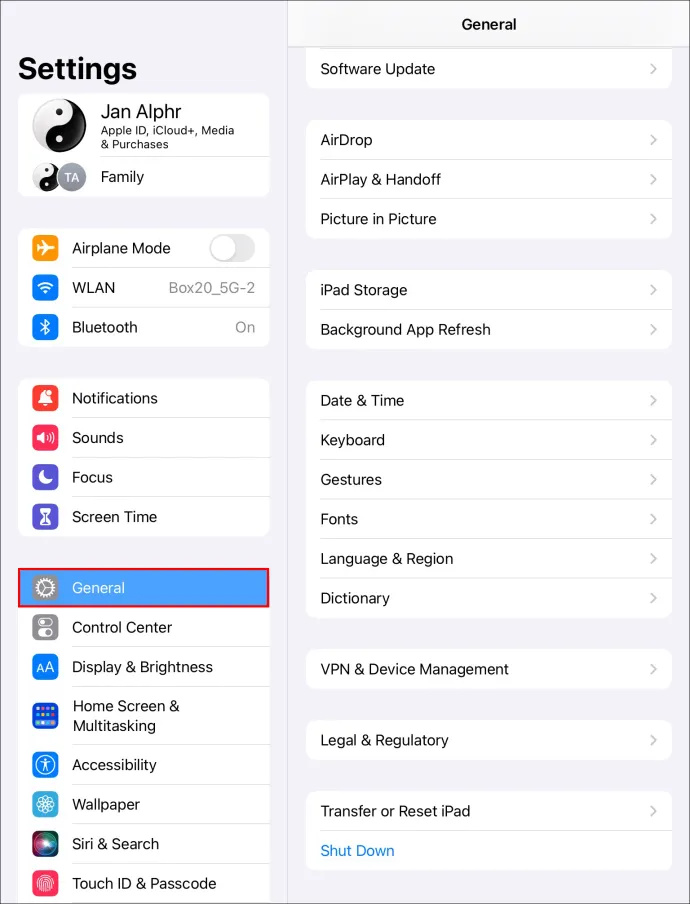
- Pilih 'Storan' untuk memaparkan maklumat storan apl anda. Tatal ke bawah dan pilih 'Safari.'
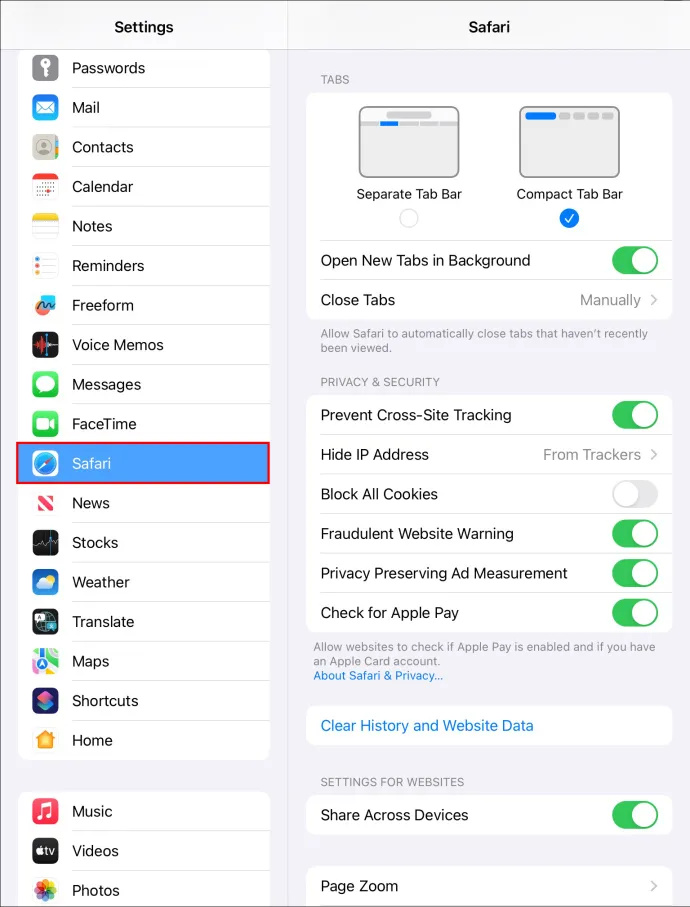
- Pada halaman tetapan Safari, ketik 'Lanjutan' dan pilih 'Kosongkan sejarah dan data tapak web.' Ini memaparkan senarai semua tapak yang telah menyimpan fail sementara pada iPad anda.
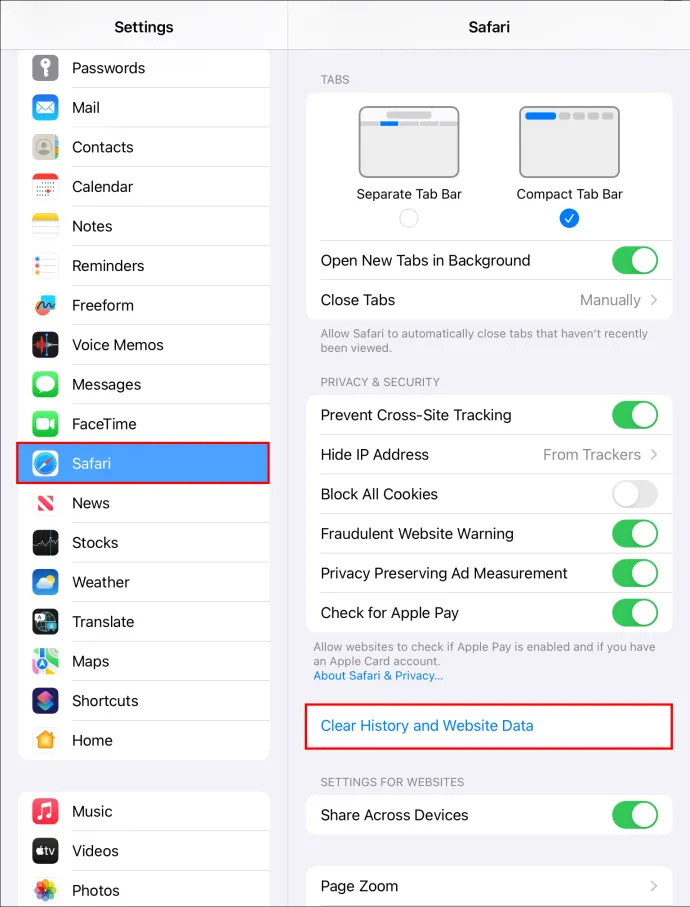
- Untuk memadamkan fail cache individu, tuding di atasnya dan 'Leret ke kiri.' Ketik 'Butang Padam' merah di sebelah kanan.
- Untuk memadam semua fail cache penyemak imbas sekali gus, ketik 'Alih keluar semua data tapak web.' Mengosongkan cache pada apl iPad Safari anda mengalih keluar data untuk peranti disegerakkan yang lain.
Untuk penyemak imbas Google Chrome, gunakan langkah ini:
- Lancarkan penyemak imbas Chrome anda dan pilih 'menu Ellipses' di penjuru kanan sebelah atas.
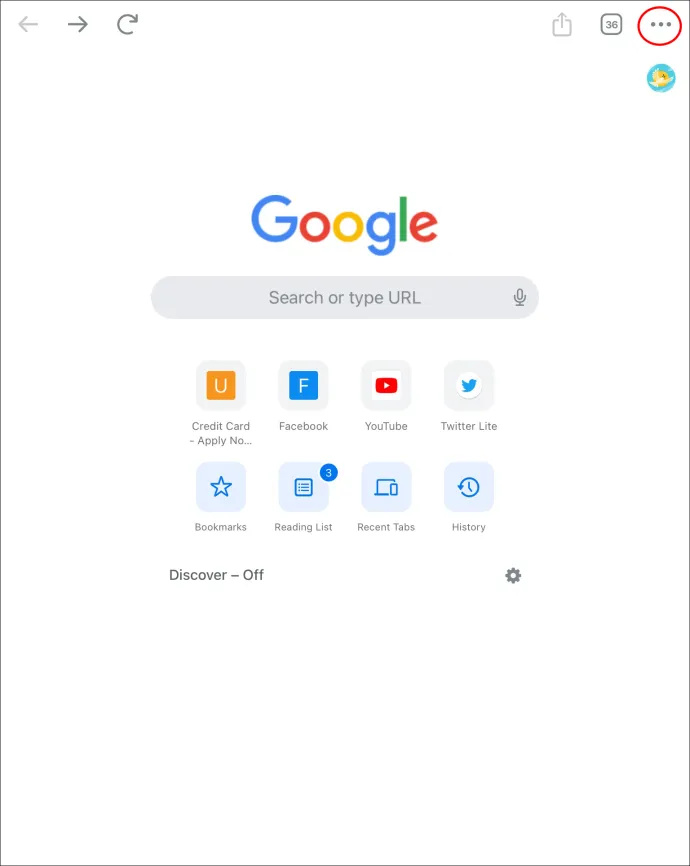
- Ketik 'Sejarah' dan pilih 'Kosongkan data penyemakan imbas.' Semak sama ada anda telah memilih 'Kuki, data tapak' dan 'Imej dan fail cache'.
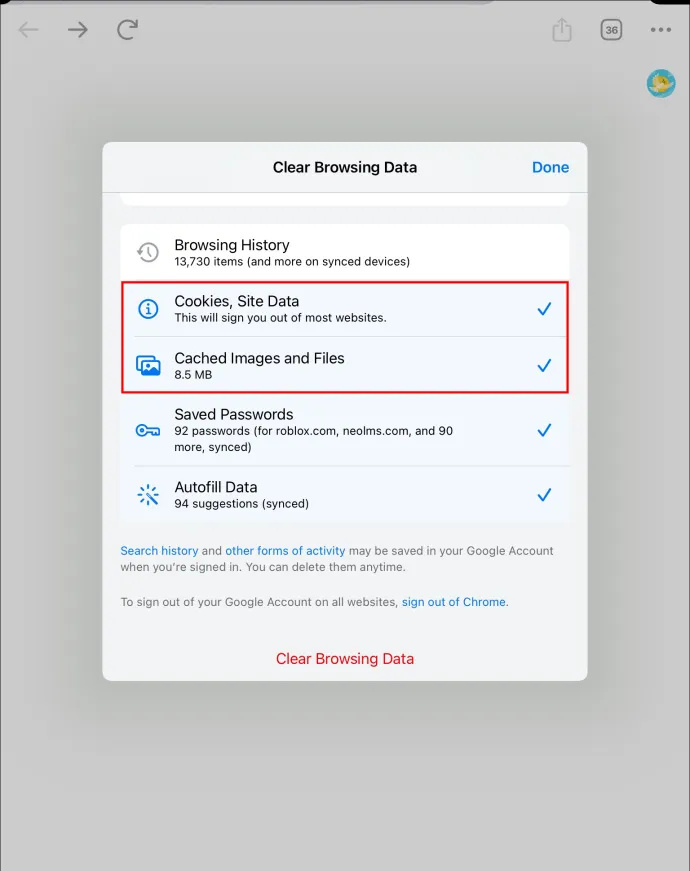
- Pilih 'Sepanjang masa' di bahagian atas untuk mengosongkan semua fail cache dari kali terakhir anda mengosongkan, atau pilih julat masa yang anda inginkan.
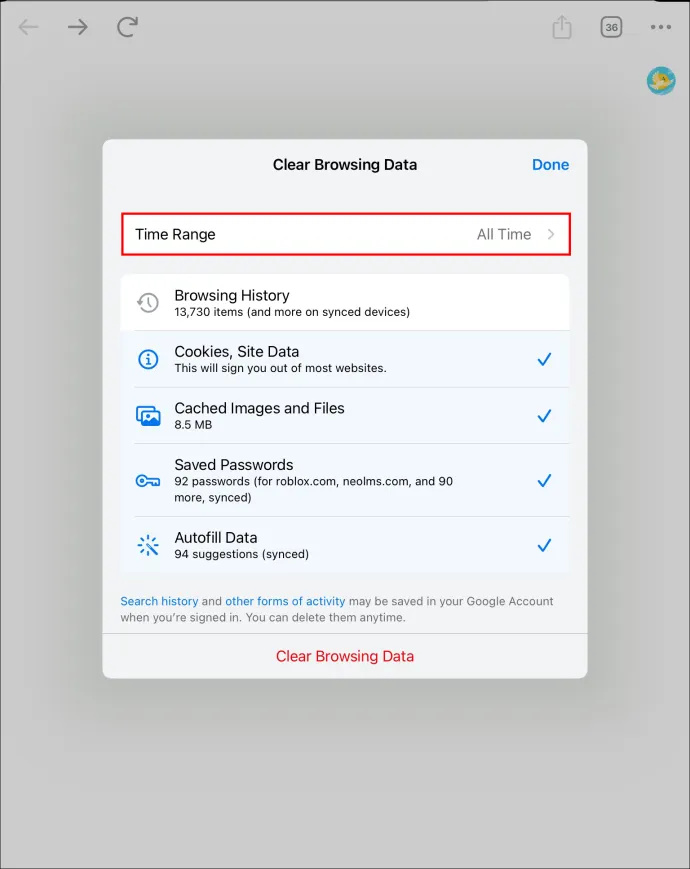
- Ketik 'Kosongkan data penyemakan imbas' untuk memadam semua fail cache.
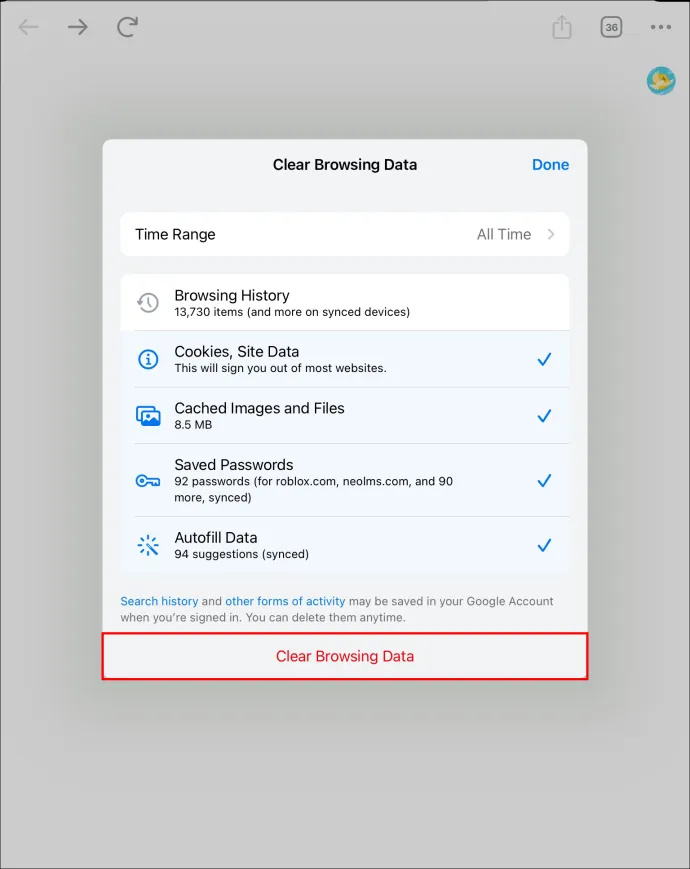
Membersihkan Cache untuk Apl iPad Individu
Mengosongkan cache menggunakan kaedah ini memberi anda dua pilihan: untuk memuat apl atau memadamnya. Pemunggahan mengalih keluar apl daripada iPad anda tetapi mengekalkan data dan dokumen anda yang disimpan. Apabila anda memasang semula apl, anda akan mendapat data yang bersih tanpa fail cache.
Sebaliknya, pilihan padam memadamkan apl dan semua maklumat yang berkaitan. Jika anda memasang semula apl, anda tidak akan memulihkan data anda.
cara mematikan kapsyen disney plus
Untuk mengosongkan cache menggunakan kaedah ini, lakukan perkara berikut:
- Lancarkan apl 'Tetapan' anda daripada skrin utama iPad anda.

- Pilih 'Umum' pada bar sisi kiri. Ini membuka halaman Umum pada skrin utama.
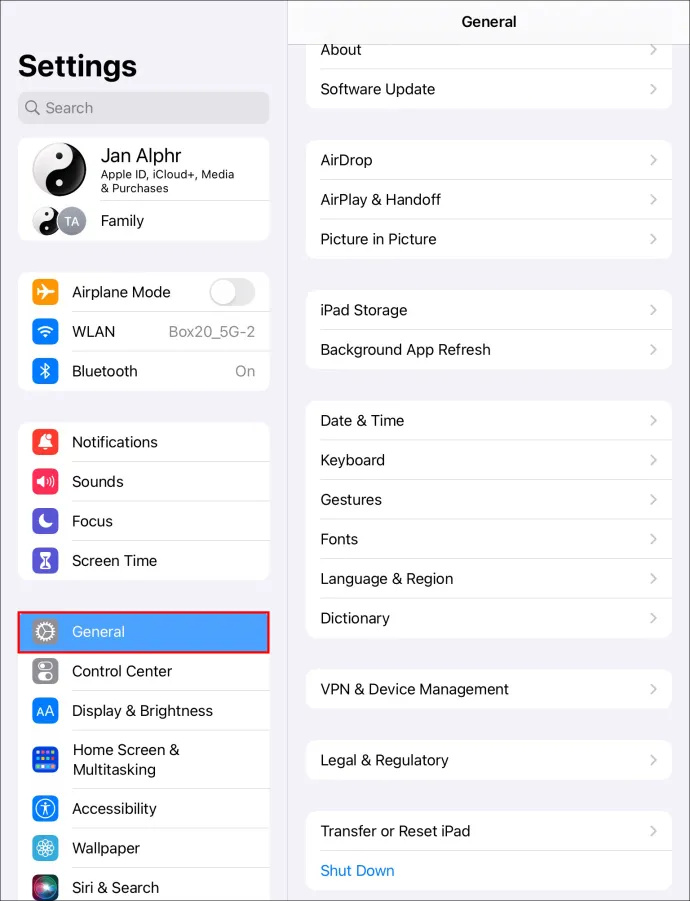
- Ketik 'Storan.' Halaman storan mungkin mengambil masa beberapa minit untuk dimuatkan jika peranti anda kehabisan ruang. Apabila halaman storan dimuatkan, anda akan melihat pecahan cara apl anda menggunakan ruang storan, dengan apl yang menduduki ruang terbesar muncul di bahagian atas. Anda juga akan mendapat pengesyoran apl di bahagian atas.
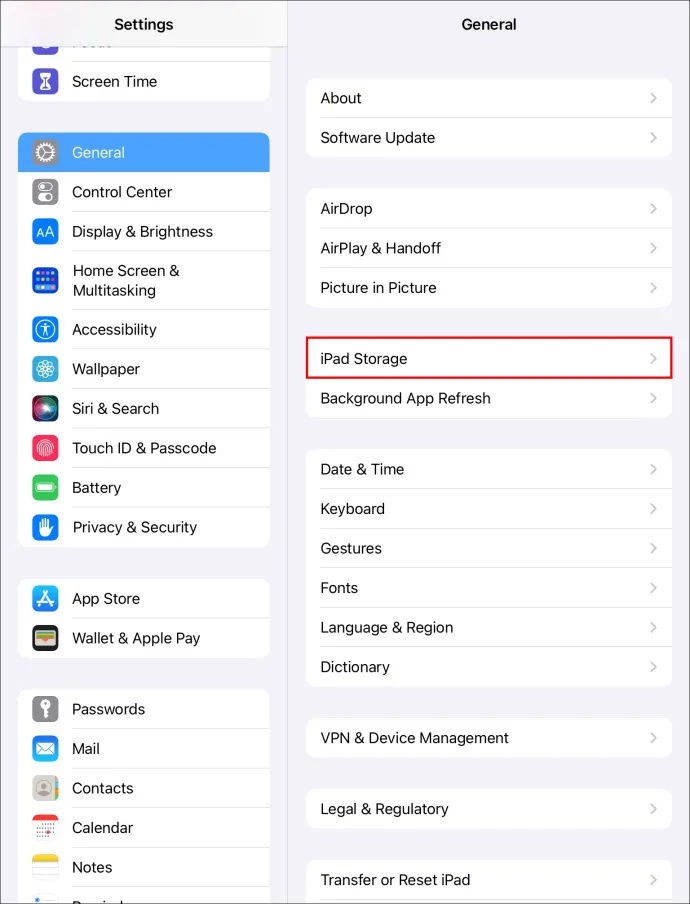
- Ketik salah satu apl untuk melihat status storannya. Di bawah lakaran kecil apl, anda akan temui dua pilihan 'Nyahmuat apl' dan 'Padam apl.'
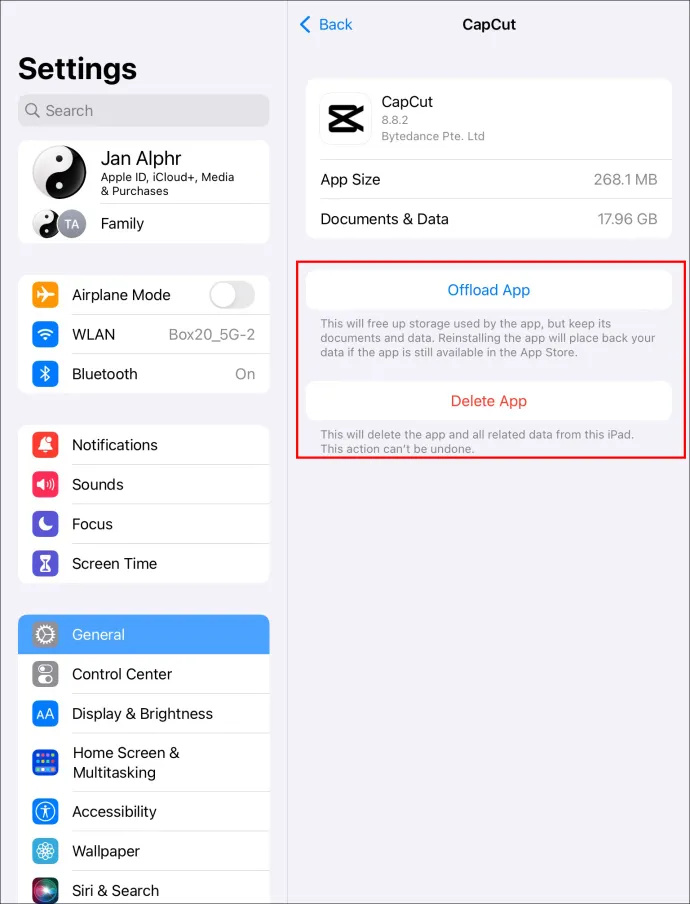
- Jika ia adalah apl yang tidak anda gunakan lagi, ketik 'Padam apl'. Sebaliknya, jika ia adalah apl yang kerap anda gunakan dan menduduki terlalu banyak ruang, ketik 'Nyahmuat apl.' Ingat untuk memasang semula selepas itu untuk memulihkan data anda.


Kelemahan menggunakan kaedah ini ialah sesetengah apl, seperti apl Foto, tidak mempunyai pilihan untuk memuat atau memadam untuk mengosongkan cache. Anda mesti pergi ke apl dan memadam secara manual fail yang tidak anda gunakan lagi.
cara melumpuhkan pertikaian @everyone
Membersihkan Cache Aplikasi iPad Menggunakan Butang Laman Utama
Anda mungkin mendapati menggunakan butang utama sesuai jika anda tidak mahu melalui proses menyahpasang dan memasang semula apl anda yang membosankan untuk mengosongkan cache.
- Pergi ke skrin utama iPad anda dan ketik apl yang ingin anda kosongkan cache.
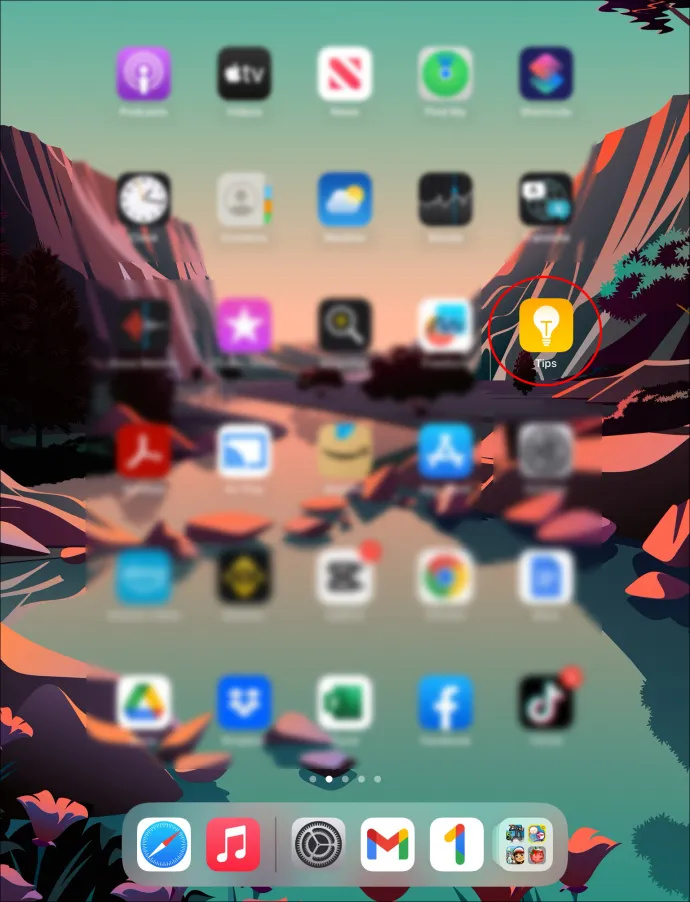
- Apabila apl dibuka, tahan 'Butang Kuasa' di penjuru kanan sebelah bawah iPad anda sehingga anda melihat 'Slaid untuk mematikan'.
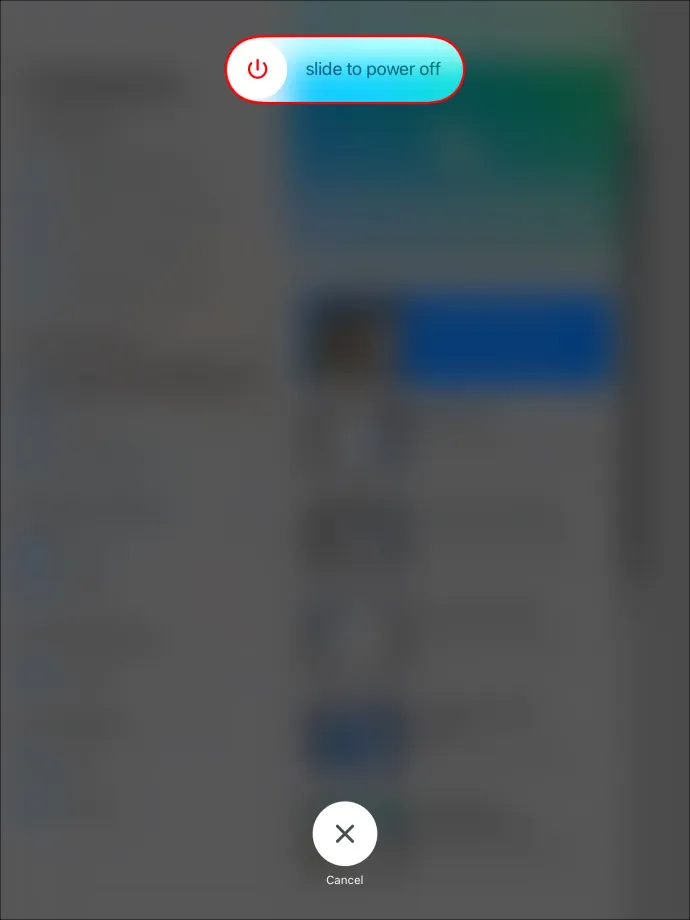
- Lepaskan butang kuasa dan tekan 'butang Laman Utama' di sebelah kiri iPad anda sehingga apl dimulakan semula. Ini mengosongkan cache apl.
Jika anda menggunakan peranti tanpa butang rumah, gunakan langkah ini untuk mengosongkan cache:
- Buka 'apl Tetapan' anda dan pilih 'Umum' pada bar sisi kiri.
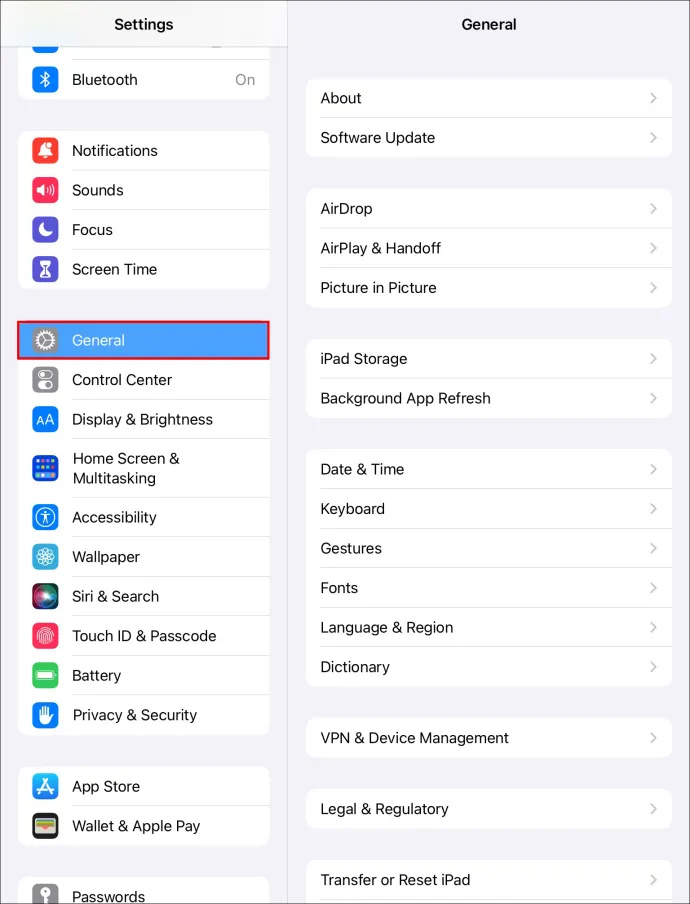
- Pilih 'Kebolehcapaian' dan dayakan togol untuk 'AssistiveTouch' pada tetingkap Kebolehaksesan. Bulatan putih-kelabu muncul pada skrin utama dan kini bertindak sebagai butang utama.
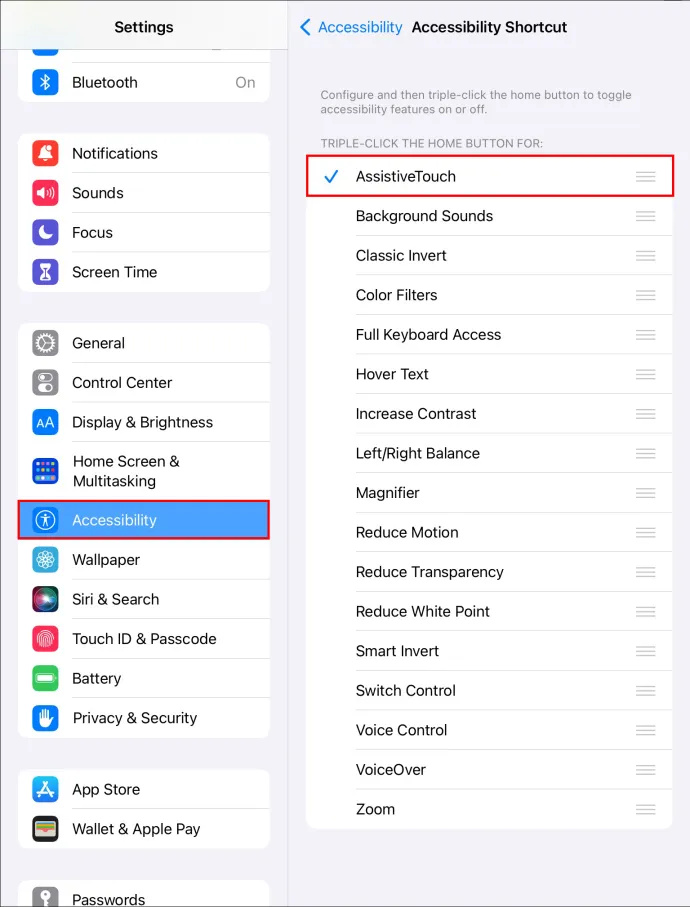
- Kembali ke halaman utama 'Tetapan' dan pilih 'Umum.' Tatal ke bawah dan pilih 'Tutup.'
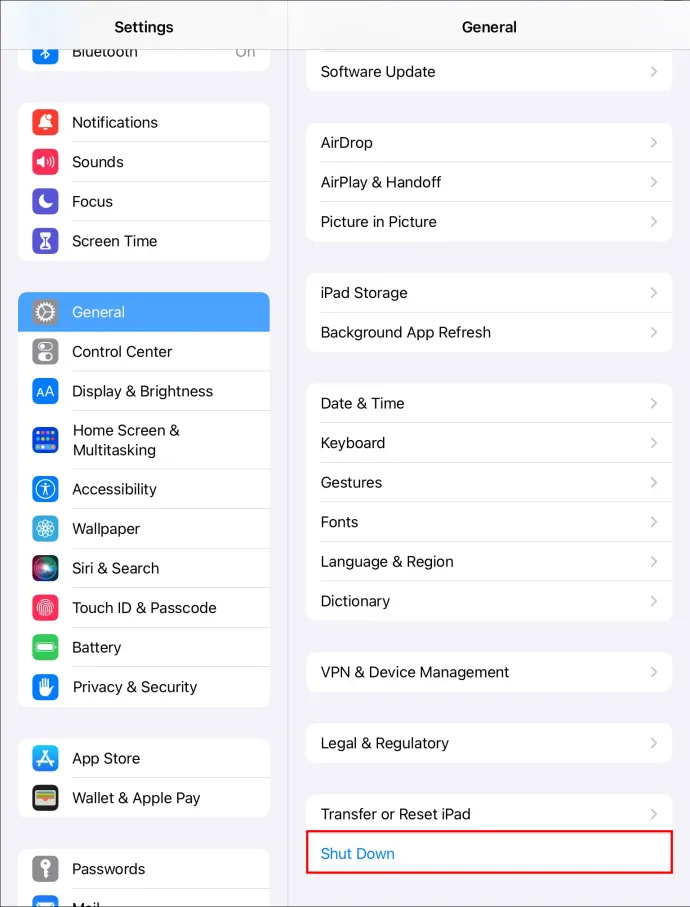
- Tekan lama ikon 'AssistiveTouch' (butang rumah) sehingga skrin iPad anda menjadi hitam dan berkelip putih.
- Ketik 'Slaid untuk mematikan kuasa'. iPad anda but semula, dan cache akan dikosongkan.
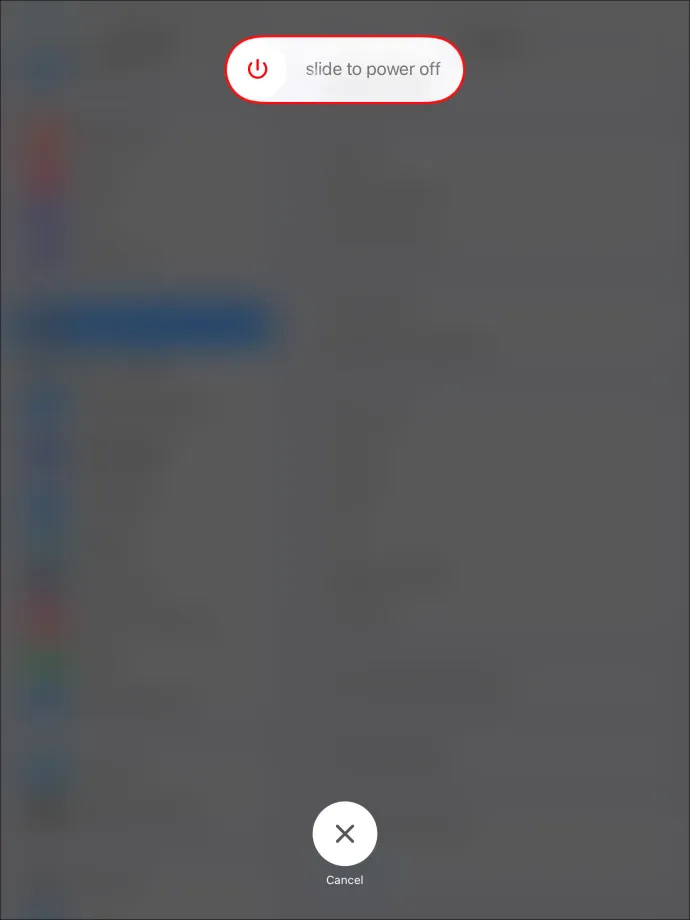
Membersihkan Cache untuk Apl Pihak Ketiga pada iPad
Tidak seperti apl prapasang iPad, kebanyakan apl pihak ketiga mempunyai pilihan cache pada tetapan storan mereka. Untuk mengosongkan cache bagi apl ini, lakukan perkara berikut:
- Buka mana-mana apl pihak ketiga pada iPad anda, seperti Snapchat atau WhatsApp.
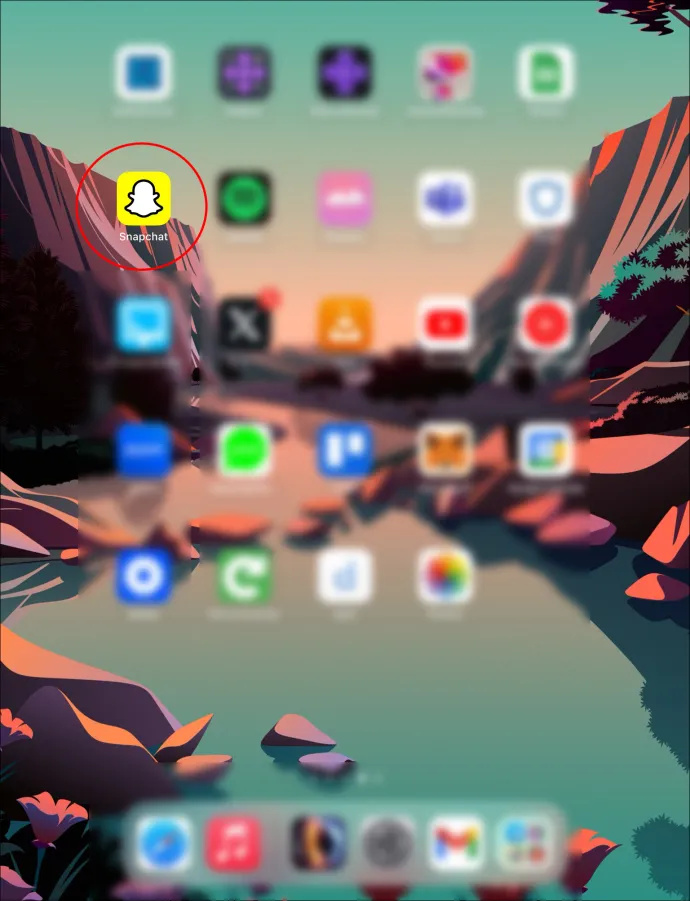
- Cari gear atau butang 'Tetapan' dalam apl.
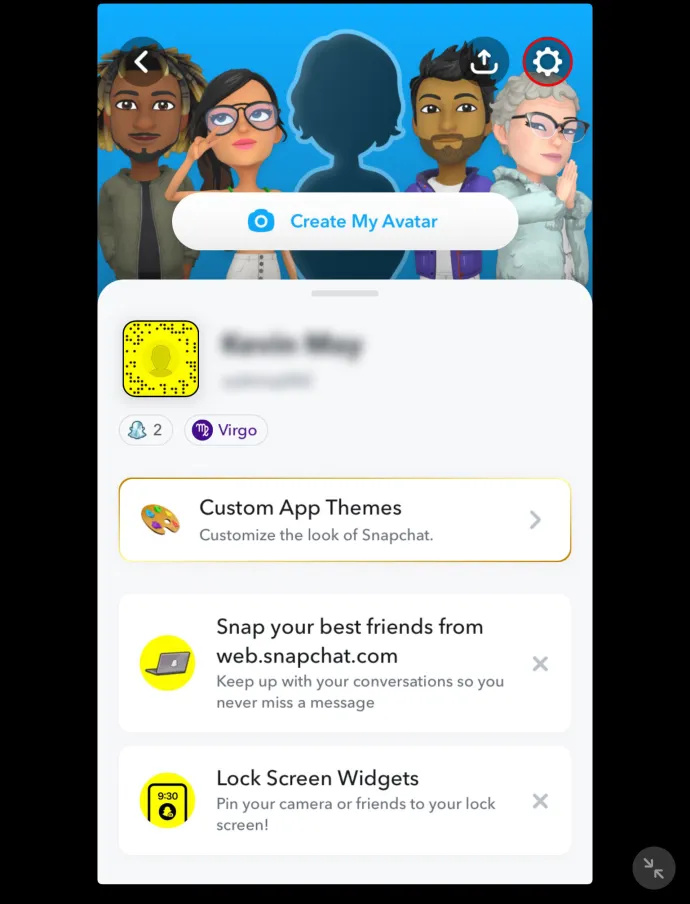
- Tatal menu Tetapan dan cari 'Storan dan data' atau 'Storan dan cache.' Istilah berbeza sedikit dari apl ke apl.
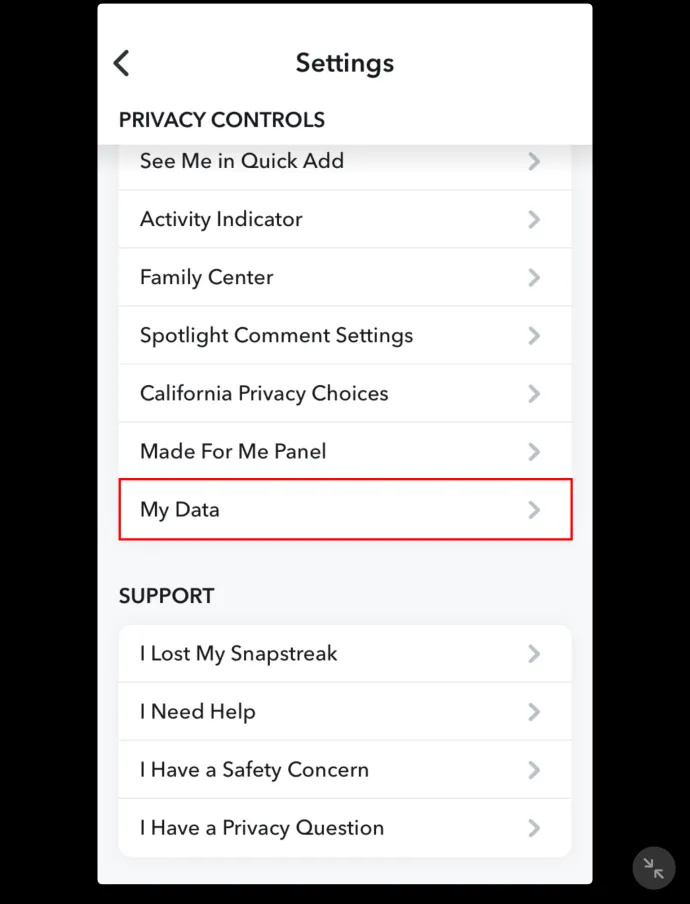
- Pilih 'Urus storan' dan pilih 'Kosongkan cache.'
Membersihkan Cache pada iPad Menggunakan Alat Pihak Ketiga
Anda mungkin perasan tiada cara untuk mengosongkan cache pada iPad sekaligus. Ini mungkin menyusahkan jika peranti anda kehabisan ruang dan anda tidak mempunyai masa untuk melalui setiap apl untuk mengosongkan cache. Nasib baik, anda boleh menggunakan alat pihak ketiga pada Mac atau Windows anda untuk mengosongkan cache apl iPad anda sekaligus.
Contoh alat pembersihan cache pihak ketiga termasuk iFreeUp dan Pemadam iOS PanFone . iFreeUp sesuai untuk pengguna iPad yang menjalankan Windows PC. Pemadam PanFone iOS, sebaliknya, menyokong Mac dan Windows. Alat pihak ketiga ini berfungsi sama.
Begini cara anda mengosongkan cache pada iPad anda menggunakan apl PanFone iOS Eraser:
- Lancarkan penyemak imbas Windows atau Mac anda dan muat turun alat pihak ketiga yang dikehendaki.
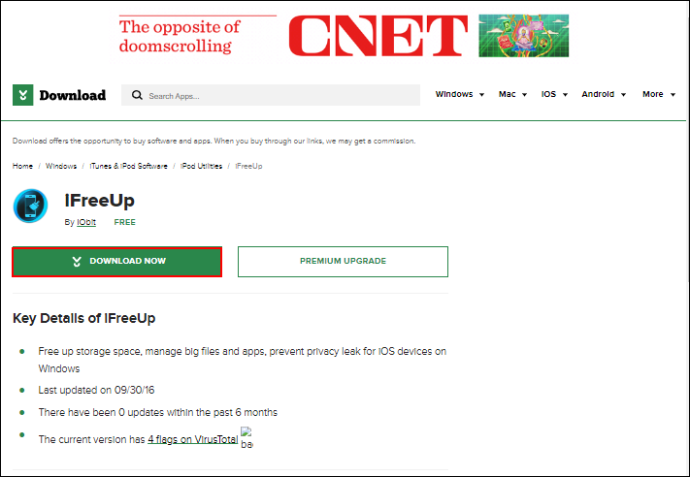
- Selepas memuat turun, jalankan dan pasang aplikasi pada komputer anda. Buka apl apabila anda selesai.
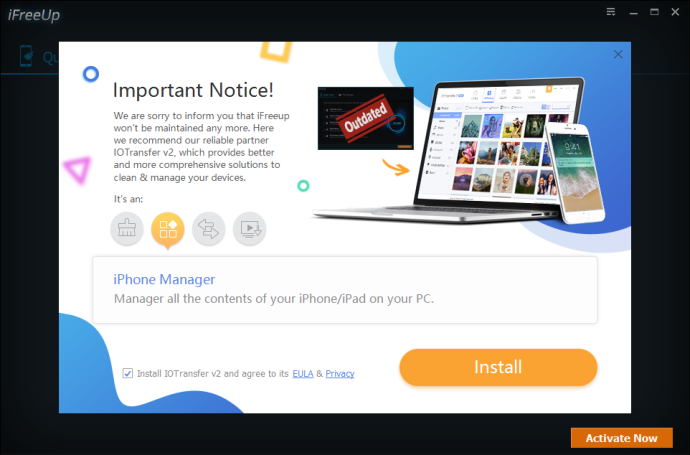
- Gunakan kabel USB untuk menyambungkan iPad anda ke PC anda.
- Pilih ikon 'Kosongkan ruang' di penjuru kiri sebelah atas bar sisi. Pilih 'Imbasan pantas' pada skrin utama.
- Imbasan mengambil masa beberapa minit, selepas itu ia memaparkan ruang yang digunakan oleh fail sampah.
- Navigasi ke bahagian bawah sebelah kanan skrin dan pilih 'Bersih.' Berikan apl sedikit masa untuk mengosongkan fail cache. Ulangi proses untuk memastikan anda telah mengalih keluar semua fail sampah.
Kosongkan iPad Anda
Jika anda menggunakan iPad anda setiap hari, tidak dapat dielakkan anda akan mengumpul fail cache yang, jika masih tidak jelas, akan menyebabkan peranti anda ketinggalan dan kehabisan ruang. Walaupun fail cache berguna untuk peranti anda, memadamkannya dengan mana-mana kaedah di atas akan memberi manfaat kepada prestasi peranti anda.
Berapa kerap anda mengosongkan cache pada iPad anda? Adakah anda ingin iPad mempunyai cara untuk mengosongkan cache tanpa menyahpasang apl? Beritahu kami di bahagian komen di bawah.









